在不影響質量的情況下在 Android 上打開 HEIC 文件的最佳方法
隨著 HEIC 出現在市場上,Apple 藉此機會使用該格式,因為它比他們默認使用的 JPEG 具有很多優勢。由於它帶來的好處; Android 還嘗試在每個 Google 的 Android Pie 或 Android 版本 9 上本地調整格式。無需下載其他編解碼器即可打開圖像。然而,並不是所有人都還在使用 Google 的 Android Pie,因為每台 Android 設備上都有更新的版本。
本質上,默認情況下,我們需要一個查看器和轉換器來在我們的 Android 設備上打開 HEIC 文件。我們將為您提供最好的應用程序來查看和轉換 Android 上的 HEIC 文件 在不到一分鐘的時間內閱讀這篇文章以減少麻煩。

第 1 部分。 支持 HEIC 格式圖像的谷歌 Android Pie 回顧
早些時候,我們解釋過,如果您仍然使用版本 9 或 Google 的 Android Pie,Android 支持 HEIC。它的第一個預覽版是在 2018 年 3 月 7 日,它的第一個版本是在 2018 年 8 月 6 日。大多數流行的 Android 設備,主要是 Google Pixels,也因為更新了特性和功能而使用了這個版本。此版本被廣泛稱為 Android Pie 或 Android P;這是 Android 上的第 9 個主要版本和第 16 個版本。隨著它的興起,Android 用戶因更新而印象深刻。它接收重新設計的屏幕導航、現有的應用程序菜單、手勢欄、水平概覽,更重要的是,對 HEIC 文件的支持。
儘管第 9 版有所上升,但該版本有一些重大的回退,例如智能選擇、命令分屏、手勢導航、屏幕捕獲、隱私等。並且因為這些原因,Android 將版本更新到了 10,後來又變成了 12;很快,我們將收到更新版本的更新。 HEIC 文件在更新版本上變得不受支持,即使在更新版本的一天之後。因此,如果您詢問 Android 是否在較新版本上支持 HEIC,答案是否定的。即使版本 9 沒有更新,它仍然很舊。即使版本不是最新的,您仍然可以設法使用它。
第 2 部分。在沒有 Google 的 Android Pie 的情況下在 Android 上打開 HEIC 文件的 2 個最佳解決方案
假設你的安卓版本不是9,那麼查看HEIC文件應該怎麼做呢?因為您無法在 Android 較新版本本機上打開 HEIC 文件。然後,通過下載和使用適用於 Android 的查看器和轉換器,接下來的詳細信息將為您提供解決此問題的最佳方法。要了解更多信息,您必須繼續閱讀此部分。
第一種解決方案。在 Android 上使用 HEIC 查看器
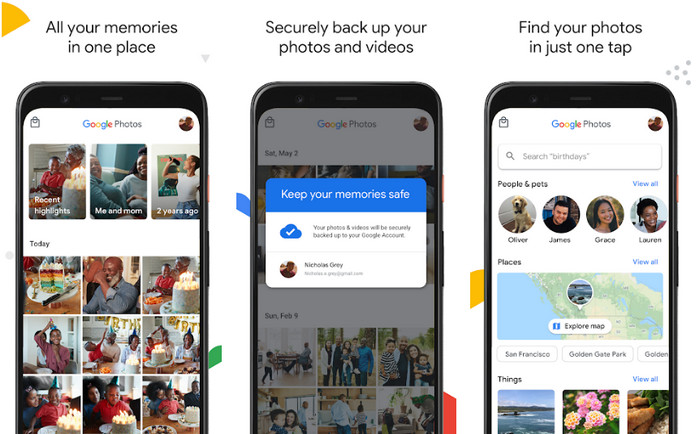
如果您正在尋找 Android 上最好的 HEIC 查看器,則必須使用 Android 設備上預裝的 Google 照片。但是,如果您的設備上還沒有該應用程序,您可以在 Play 商店免費下載並安裝該應用程序。您無需擔心使用這樣的照片查看器查看 HEIC 文件。您可以在 Android 上輕鬆打開它們,而無需下載額外的擴展程序來查看 HEIC 文件。如果您想使用此應用在您的 Android 上查看 HEIC 文件,請按照以下步驟操作。
請記住更新 Google 照片,因為如果不是,您將無法打開 HEIC 文件。更新後,您可以繼續執行我們在下麵包含的步驟。
第1步。 如果您的 Android 操作系統上未預裝該應用程序,您必須在 Play 商店中下載該應用程序,方法是在搜索欄中輸入其名稱,然後下載。但是,如果該應用程序已經在您的設備上,請打開它。
第2步。 允許該應用訪問您的圖庫,以向您顯示存儲在圖庫中的圖像。
第三步 點擊您要查看的 HEIC 圖像,您現在可以全屏查看圖像。
第二種解決方案。在 Android 上使用 HEIC 轉換器將 HEIC 轉換為其他格式
雖然 Google 相冊可以在 Android 上查看 HEIC 文件,但您不能在此應用中編輯照片,因為 HEIC 文件不支持編輯功能。但是您可以將 HEIC 文件轉換為 JPEG,使其兼容在 Google 照片或您選擇的照片編輯器中進行編輯。幸運的是,您可以使用 FVC免費HEIC到JPG轉換 要將 HEIC 文件更改為 JPEG,以便能夠對其進行編輯。您可以使用瀏覽器在網絡上免費使用轉換器,而不是下載應用程序。按照以下步驟,您可以輕鬆更改 HEIC 格式,然後在您要使用的編輯器上對其進行編輯。
第1步。 點此 關聯 在您的 Android 設備上打開在線轉換器。
第2步。 加載完成後點擊 + 添加 HEIC/HEIF 文件,在您的顯示屏上顯示的文件夾中找到 HEIC 文件,然後點擊 好 上傳它。
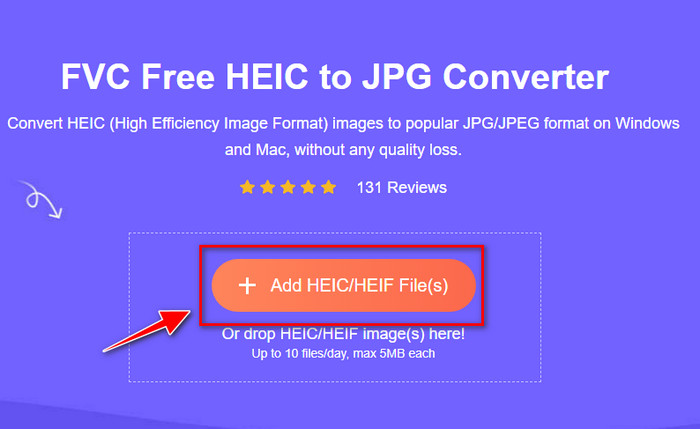
第三步 等待轉換過程;如果您看到轉換已完成,請單擊 下載 將其保存在您的驅動器上。無需擔心,因為轉換後它不會向您的帳戶收費。畢竟,該網絡工具可在任何 Android 版本上免費使用。現在您可以將圖像上傳到編輯器以根據需要進行編輯。
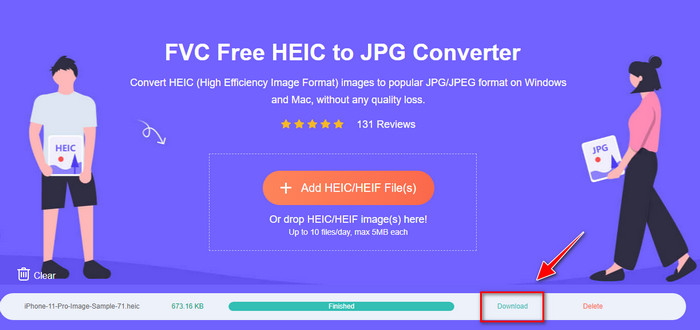
第 3 部分。有關 Android 上的 HEIC 文件的常見問題解答
我可以在 Android 上拍攝 HEIC 格式的快照嗎?
不幸的是,您無法在 Android 上使用 HEIC 格式,因為它不受支持。但很快,Android 可能會再次添加對 HEIC 文件的支持,以這種格式拍攝,這可以比 JPEG 或 PNG 節省大量存儲空間。
為什麼我無法在 Gallery 上打開 HEIC 圖像?
由於兼容性的原因,Android 支持的 Gallery 只能查看 JPG 和 PNG。假設您下載了另一種格式的圖像。在這種情況下,您將收到一個對話框,說明它不受支持或已損壞。
將 HEIC 轉換為 JPG 會失去其質量嗎?
在你之後 將 HEIC 轉換為 JPG,您不會看到兩個圖像之間的明顯差異。但是 HEIC 的顏色比 JPG 更深,所以如果你對焦的話,你會看到顏色深度發生了變化,但總的來說,它不會失去質量。
結論
本文為您提供了在 Android 上轉換和查看 HEIC 文件的最佳方法。但是,如果您仍然使用 Android Pie,則無需轉換 HEIC 文件或在 Android 上下載查看器,因為版本 9 原生支持 HEIC 文件。如果沒有,您必須閱讀我們在第二部分中包含的詳細信息,因為我們為您提供了在 Android 上輕鬆查看和轉換格式的最佳解決方案。現在已經解決了,我們現在可以免費打開我們在 Android 手機上收到並下載的 HEIC 文件。



 視頻轉換大師
視頻轉換大師 屏幕錄影大師
屏幕錄影大師



